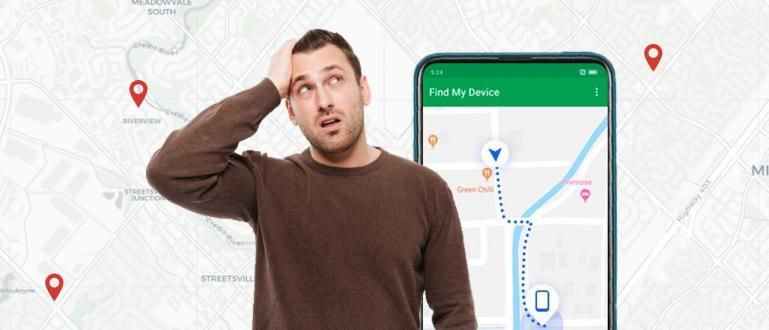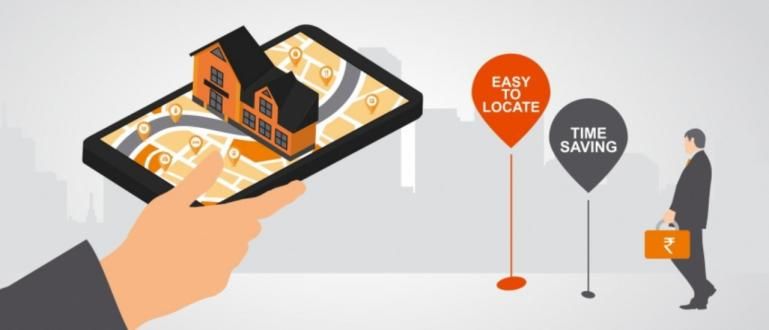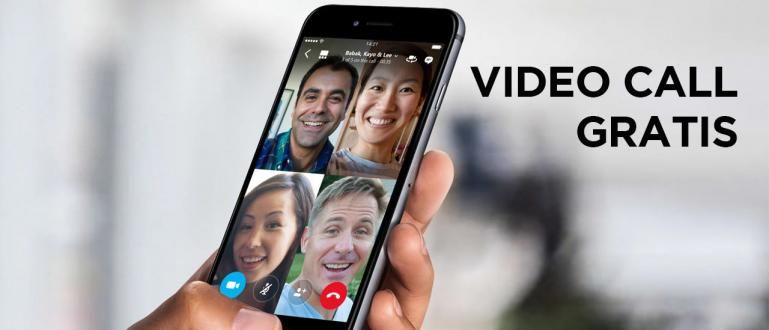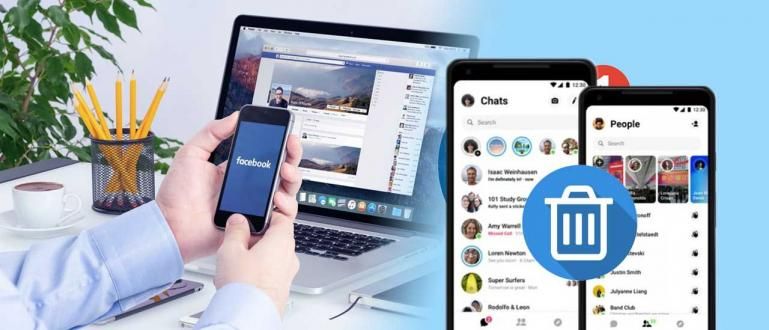Chcete vidět hesla WiFi ve Windows 10? Můžete použít několik způsobů, jak snadno zobrazit hesla WiFi v systému Windows 10 níže.
Jste zmatení, nevíte, jak zobrazit heslo WiFi ve Windows 10?
Přestože je notebook, který používáme, připojen k WiFi, někdy si ani nepamatujeme zadané heslo.
V důsledku toho, když chcete ke stejné WiFi připojit další zařízení, budete mít potíže, protože neznáte heslo. Že jo?
Ale ber to v klidu! Vidíte, jak vidět heslo WiFi v systému Windows 10, který je již připojen, není obtížné, gangu. Chcete vědět jak?
Pojď, poslechneme si Jakovo vysvětlení o skupině jak zobrazit heslo WiFi v systému Windows 10 snadno vyplňte níže!
Jak zobrazit heslo WiFi v systému Windows 10
Jak vidět heslo WiFi na samotném notebooku s Windows 10 je vlastně stejné jako vidět heslo na Windows 8 nebo 7, bando.
Je to jen tak, protože zobrazení uživatelského rozhraní (UI) systému Windows 10 je trochu odlišné od ostatních dvou verzí, někteří z vás se mohou cítit zmatení.
Pro více podrobností si můžete prohlédnout kroky, jak zobrazit heslo WiFi v systému Windows 10 pro následující notebook/PC.
Jak zobrazit heslo WiFi v systému Windows 10 prostřednictvím ovládacího panelu
První způsob, jak zobrazit heslo WiFi Windows 10, je, že to můžete udělat prostřednictvím programu Kontrolní panel, gang.
Ano! Kromě mazání aplikací nebo prohlížení dalších informací o noteboocích/PC umožňuje Ovládací panel také zjistit heslo právě připojené WiFi.
Chcete-li tak učinit, postupujte takto:
Krok 1 - Otevřete Ovládací panely
V prvním kroku otevřete na svém notebooku/PC s Windows 10 program Ovládací panely.
V okně Ovládací panely vyberte nabídku 'Síť a internet'.

Zdroj fotografií: JalanTikus (Výše je jeden krok, jak zobrazit heslo WiFi na notebooku s Windows 10).
Krok 2 – Vyberte „Centrum sítí a sdílení“
- Dále vyberete nabídku "Centrum sítí a sdílení".

Krok 3 - Vyberte aktuálně připojenou WiFi
- Další krok, ty vyberte síť WiFi kdo je aktuálně připojen a chcete vidět heslo.

Krok 4 – Otevřete nabídku „Vlastnosti bezdrátového připojení“.
- Když se objeví nové okno, vyberte nabídku Vlastnosti bezdrátového připojení.

Krok 5 – Přejděte na kartu „Zabezpečení“.
- Když je otevřeno Vlastnosti bezdrátové sítě, vyberte kartu Bezpečnostní.

Krok 6 – Zobrazení hesla WiFi
- Chcete-li zobrazit heslo WiFi, zaškrtněte zaškrtávací políčkoZobrazit postavy. Automaticky se zobrazí heslo WiFi.

2. Zobrazte heslo WiFi Windows 10 pomocí CMD
Další alternativou, jak zobrazit heslo WiFi v systému Windows 10, je použití CMD alias Příkazový řádek.
Touto metodou lze zjistit správné heslo WiFi již není připojen s notebookem nebo počítačem s Windows 10, ale SSID je stále uloženo.
Další podrobnosti naleznete v krocích, jak zobrazit heslo WiFi Windows 10 s CMD níže:
Krok 1 - Otevřete program Příkazový řádek
Nejprve vyhledejte program Příkazový řádek poté klikněte pravým tlačítkem a vyberte Spustit jako administrátor.
Nebo můžete také použít klávesové zkratky Win+R potom zadejte "CMD" (bez uvozovek).

Zdroj fotografií: JalanTikus (Jak zobrazit hesla WiFi ve Windows pomocí CMD mohou také udělat ti z vás, kteří hledají způsoby, jak zobrazit hesla WiFi ve Windows 7 a 8).
Krok 2 – Zobrazte dříve připojené sítě WiFi
Po otevření CMD zadejte příkaz "netsh wlan show profily" (bez uvozovek). Slouží k zobrazení všech WiFi sítí, které byly připojeny k vašemu notebooku/PC.
Poté stiskněte tlačítko 'Enter' na klávesnici. Poté se objeví několik WiFi SSID, které byly připojeny k notebooku následovně.

Krok 3 - Zobrazit heslo WiFi
Dále, chcete-li zjistit požadované heslo WiFi, můžete zadat příkaz: "netsh wlan show profile name="Název SSID WiFi" key=clear" (bez uvozovek). Poté stiskněte 'Enter' na klávesnici.
V případě úspěchu se z vámi zvoleného SSID objeví mnoho informací, včetně jednoho z hesel WiFi.

Zdroj fotografií: JalanTikus (Zadejte příkaz CMD, který Jaka uvedl výše, abyste viděli heslo WiFi ve Windows s CMD).
Jak snadné je vidět heslo WiFi ve Windows 10 s CMD, gang?
Bohužel pro ty z vás, kteří hledají způsob, jak zjistit heslo WiFi na notebooku s Windows 10, který nebyl nikdy připojen, až doteď stále neexistuje způsob, jak to udělat.
Protože to v podstatě patří do kategorie, jak hacknout WiFi s Windows 10, což je rozhodně zakázáno, ano!
3. Jak zobrazit heslo sítě Ethernet v systému Windows 10

Zdroj fotografií: If-Koubou (Doposud Jaka nenašel způsob, jak zobrazit heslo Ethernet v systému Windows 10, který můžete udělat).
Je váš notebook nebo PC připojen k internetu přes ethernetovou síť? Chcete vědět, jak zobrazit ethernetové heslo ve Windows 10, ale nevíte jak?
Kromě bezdrátového připojení (WiFi) lze notebook/PC zařízení připojit k internetu také pomocí ethernetové sítě pomocí kabelu LAN (místní síť).
Jednoduše řečeno, tento Ethernet vám umožňuje připojit se k internetu jako obvykle, ale pomocí kabelu, který je připojen k zařízení, které budete používat.
Stačí pouze zapojit kabel LAN do notebooku a internet je již ve vašich rukou, ke kterému máte kdykoli přístup.
Proto, protože pro připojení přes Ethernet nepotřebujete zadávat žádné heslo, vy také nevidí heslo, gang.
To jsou některé způsoby, jak snadno zobrazit hesla WiFi v systému Windows 10 pro notebooky nebo počítače.
Výše uvedené kroky si navíc mohou procvičit i ti z vás, kteří chtějí vědět, jak zobrazit hesla ve Windows 7 nebo 8, ano! Tedy nejen ve Windows 10.
Pokud narazíte na potíže, nezapomeňte se zeptat ve sloupci komentářů. Hodně štěstí!